Come selezionare determinati formati o estensioni di file da una cartella che contiene altre cartelle nidificate con la ricerca di Esplora File di Windows
Per la mia libreria di ebook utilizzo il software gratuito Calibre, che organizza gli ebook in modo eccellente. Supporta ebook di diversi formati come PDF, EPUB, AZW3, LIT, DJVU, MOBI e altri ancora.
I libri elettronici vengono aggiunti alla libreria, che li organizza in cartelle suddivise per nome degli autori, che a loro volta contengono una sottocartella per ogni libro all'interno della quale, oltre al file dell'ebook, c'è anche quello della copertina e un file di metadati ovvero di tag aggiunti come l'editore, la tipologia dell'opera e altri dati.
Naturalmente si possono estrarre da Calibre i libri che abbiamo caricati e scaricarli nel computer. Poniamo però che una cartella di libri elettronici, precedentemente caricata su Calibre, non sia più collegata al programma. Può capitare quando si cambia computer e la libreria di Calibre, per non perdere i libi in caso di guasto del PC, sia stata ubicata in una cartella di un servizio di cloud come Dropbox, Google Drive o OneDrive.
Sorge quindi il problema su come estrarre tutti i libri da queste cartelle e sottocartelle senza stare ad aprirle una per una, per poi selezionare il file dell'ebook in modo da aggiungerlo da qualche altra parte. Problematiche analoghe possono accadere quando si sia creata una cartella di immagini o di video che a sua volta contenga delle sottocartelle per argomento con magari altre sottocartelle per le sezioni dei vari temi.
In questo post vedremo come risolvere questo problema, con Esplora File di Windows, e come estrarre i file di dati formati o estensioni con pochi click, senza stare ad aprire cartelle e sottocartelle singolarmente.
Ho pubblicato sul mio Canale Youtube un video tutorial in 4K che illustra la procedura da seguire.
Si apre Esplora File e si fa un doppio click sulla cartella madre che contiene tutti i file che vogliamo estrarre. Al centro della finestra visualizzeremo le sottocartelle nidificate nella stessa cartella.
Invece di aprire ogni singola sottocartella, per poi aprire anche le altre sottocartelle eventualmente in essa contenute, si va in alto a destra nel campo Cerca in [nome cartella] per poi digitare l'estensione del file preceduta dal punto.
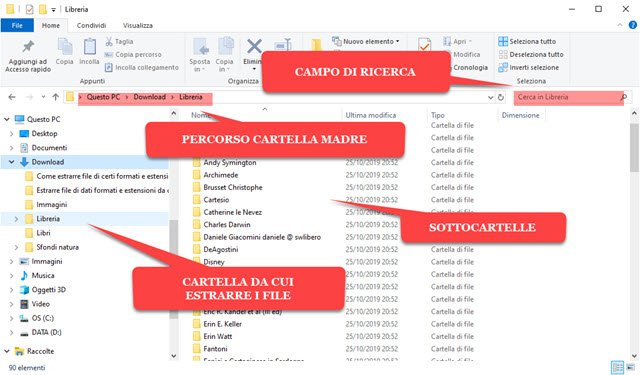
Anche senza cliccare sulla icona della lente presente nel campo, Esplora File inizierà a cercare, all'interno della cartella selezionata nel Percorso, tutti gli elementi che abbiano nel nome quella particolare stringa. Nell'esempio degli ebook, si inserisce come stringa di ricerca la stringa .epub e si attende la fine del processo.
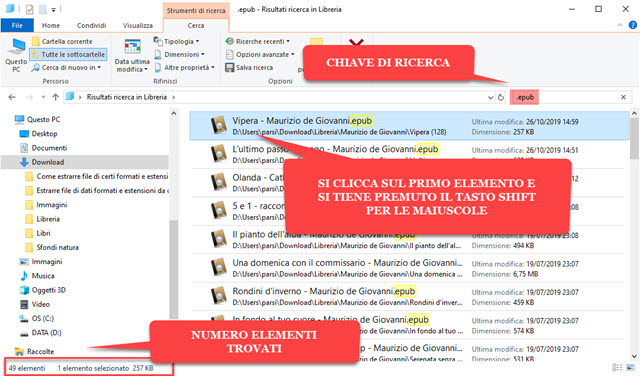
In basso a sinistra verrà mostrato il numero degli elementi trovati con quella chiave di ricerca e il numero di quelli selezionati. Per selezionare tutti gli elementi, si clicca sul primo e, tenendo premuto il tasto Shift nella tastiera, si scorre la finestra verso il basso per poi cliccare sull'ultimo elemento.
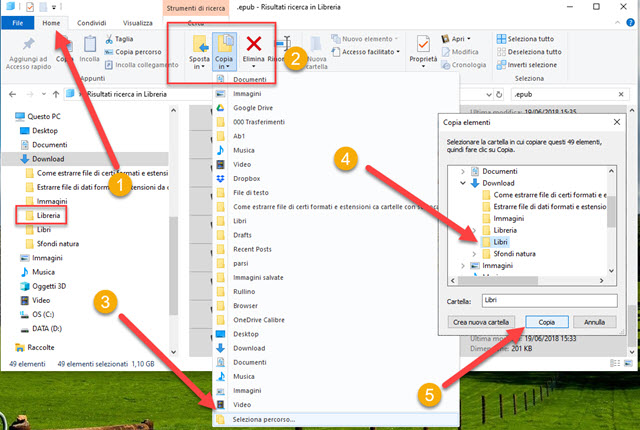
In basso a sinistra si visualizzerà il numero degli elementi selezionati. Nella Barra Multifunzione si clicca sulla scheda Home quindi si sceglie uno dei due pulsanti Copia in o Sposta in. Nel primo caso si lasceranno nella cartella di origine i file originali, mentre nel secondo saranno tutti spostati nella nuova cartella, che dovrà essere stata creata in precedenza. Ricordo che una cartella si crea sempre dalla scheda Home, andando sul pulsante Nuova cartella per poi rinominarla. Nel menù verticale che si apre si clicca su Seleziona percorso per aprire una piccola finestra in cui scegliere la cartella in cui destinare i file selezionati. Si va su Copia per completare il processo.
Nel caso in cui gli elementi selezionati fossero numerosi, si visualizzerà una finestra con la percentuale già completata. Dopo aver estratto i file di una data estensione, possiamo ripetere la procedura con un altro formato.
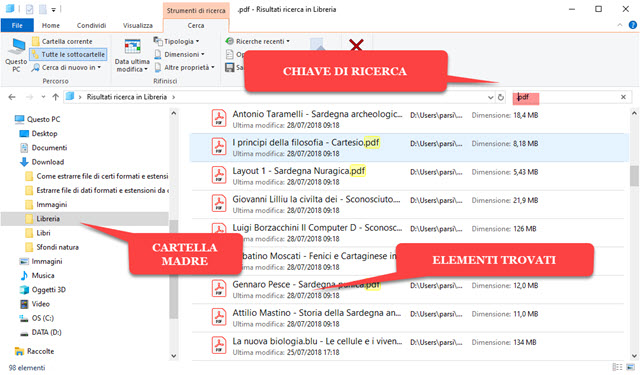
Nello screenshot precedente è mostrato il risultato della ricerca con la chiave .pdf per cercare i file di quel formato. I file trovati possono essere selezionati nello stesso modo utilizzando il tasto Maiusc per poi essere spostati o copiati in altra cartella. Si può applicare la stessa procedura anche a cartelle nidificate di immagini o di altri formati.
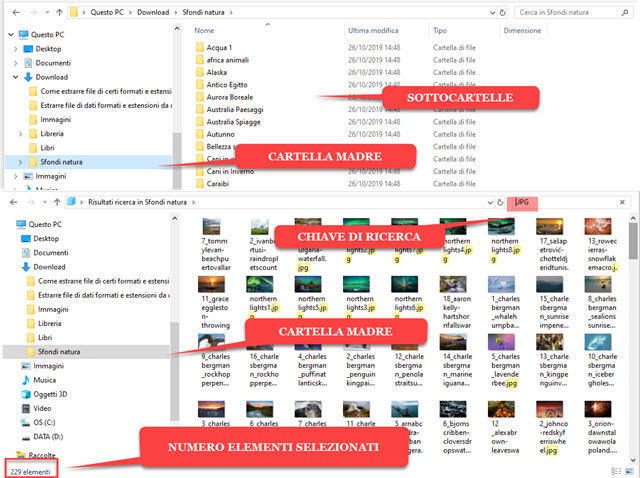
Nella immagine qui sopra viene mostrata una ricerca di file di foto in formato JPG con la chiave di ricerca .JPG per poi selezionare e copiare, o spostare, gli elementi selezionati di quel dato formato. In conclusione consiglio sempre di anteporre il punto alla chiave di ricerca per il formato, in modo da non selezionare file o cartelle che magari hanno quella data combinazione di caratteri nel loro nome.



Nessun commento :
Posta un commento
Non inserire link cliccabili altrimenti il commento verrà eliminato. Metti la spunta a Inviami notifiche per essere avvertito via email di nuovi commenti.
Info sulla Privacy